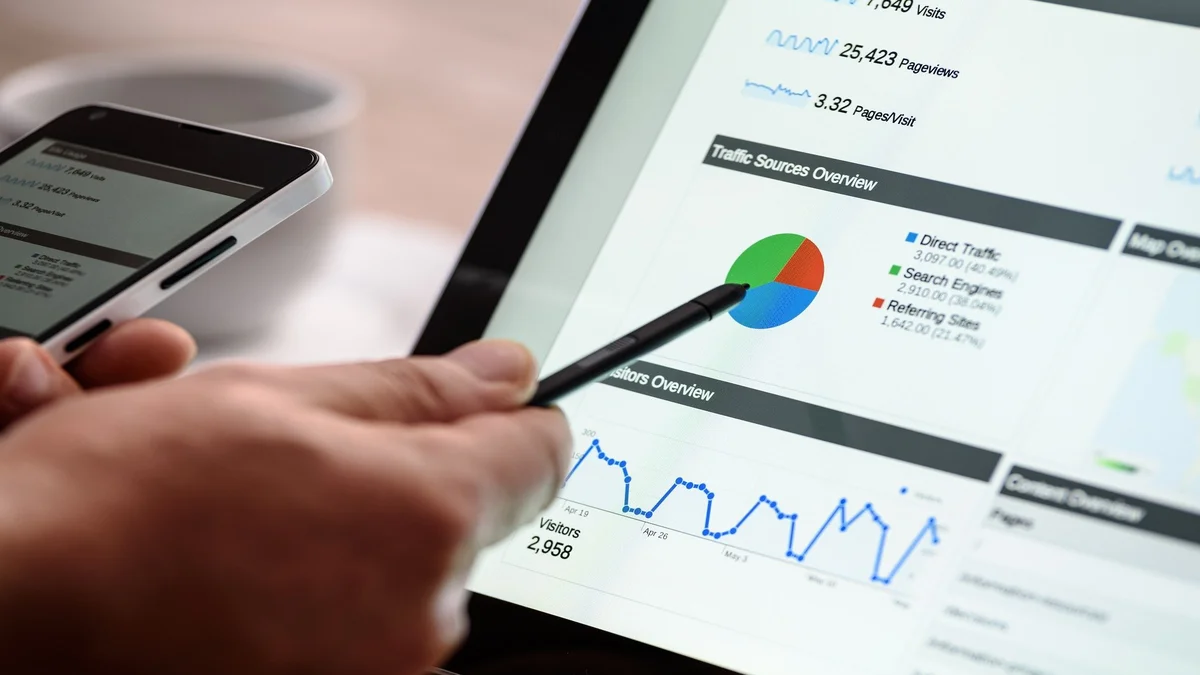جدول المحتويات
مبدأ عمل الرواتر
الراوتر هو عبارة عن جهاز موجه أو مسيّر يُستخدم كوسيلة أو أداة ربط بين مجموعة من الشبكات، ويتصل بشكل مباشر مع كل شبكة عبر أحد منافذه؛ حيث يعمل على مشاركة اتصال الإنترنت الخاص بالشبكة المنزلية مع أجهزة متعددة، وتوجيه الاتصال بالإنترنت لجميع أجهزة الحاسب المكتبية واللوحية والهواتف الذكية، بالإضافة إلى أن الراوتر يُعتبر هو خط الأمان ضد الدخول إلى الشبكة دون إذن وذلك من خلال تفعيل المستوى الأعلى من الحماية على الراوتر.
عمل شبكة منزلية عن طريق الراوتر
المتطلبات
- يجب توفر جهازي كمبيوتر أحدهما XP Windows، ثم ربط أحد الجهازين بالإنترنت، ومن الأفضل أن يكون ذلك عن طريق Cable، أو DSL؛ لأن الربط بواسطة Dial-Up بطيء الاتصال فلن يكون ناجحًا.
- يُشترط احتواء كلا الجهازين على كارت الشبكات Network Adabter.
- اتصال الجهازين مع بعضهما البعض باستخدام كيبل خاص ذو لون أحمر يُسمى Cross –Over cable.
الخطوات
- تشغيل الجهازين؛ حيث تظهر أيقونة في أسفل الشاشة في الجهة اليُمنى تُشير إلى وجود اتصال مع جهاز آخر.
- التأكد من إلغاء البروكسي في إعدادات LAN.
- الضغط بالزر الأيمن للفأرة على خيار My Network places l، ثم النقر على Propearties، وستظهر خصائص الشبكة الخاصة بالمستخدم.
- عند ظهور الخصائص ستظهر ثلاث خيارات، فيجب النقر على الخيار الثالث وهو TCP/IP Internet protocol.
- النقر مرة واحدة على زر خصائص، ثم ستُفتح نافذة فيها الحصول على IP تلقائيًا، ثم اختيار عنوان IP
- تعبئة الخانة التي تطلب عنوان IP بأرقام 2.1. 168. 192 من اليسار إلى اليمين.
- تعبئة الخانة التي تطلب قناع الشبكة الفرعية والأرقام الإفتراضية بأرقام من اليسار إلى اليمين.
- استخدام ملف عناوين المفضل والبديل من DSN وذلك يتم الحصول عليه من مزود الخدمة.
- النقر على خيار موافق بعد الانتهاء من جميع الإعدادات السابقة.
- الذهاب إلى صفحة الراوتر وفتح صفحة إنترنت ثم الضغط على خيار إيقاف.
- كتابة الرقم 192.168.1.1 في العنوان من اليسار إلى اليمين.
- ستظهر نافذة تحتوي على خانتي كلمة السر واسم المستخدم، يتم تجاهل خانة اسم المستخدم وكتابة كلمة admain في خانة كلمة السر بحروف صغيرة small.
- الضغط على خيار Enter وسيتم فتح صفحة الراوتر، ثم النقر على خيار setup الموجود أعلى الصفحة الذي سيُظهر خانتين وهما اسم المستخدم الخاص بمزوّد الخدمة، والرقم السري الخاص بمزوّد الخدمة.
- إدخال الاسم والرقم السري للمستخدم بشكل كامل كما يطلبه مزوّد الخدمة.
- سيظهر خيار status بعد بعض الوقت في أعلى المتصفح فيجب الضغط عليه، ثم اختيار أمر connect، لتصبح الحالة connected.
- الخروج من صفحة الراوتر واختيار بروكسي من إعدادات LAN.
- إدخال بروكسي مزود الخدمة، والبدء باستخدام الإنترنت.
- القيام بتوصيل كيبل من السويتش بمدخل الراوتر المكتوب عليه ETHERNET.
- وصل جميع أجهزة الكمبيوتر بالسويتش بعد أن أصبح جزءًا من الشبكة.
- من سطح المكتب لجميع الأجهزة يتم اختيار مواضع الاتصال بالضغط على الزر الأيمن للماوس واختيار خصائص، ثم ستفتح شبكة الاتصال الخاصة بالمستخدم ويتم ظهور أيقونة كرت الشبكة باسم اتصال محلي.
- يتم فقط تغيير عنوان IP من الأرقام التي توضع في إعدادات شبكة الاتصال، مثالًا على ذلك الراوتر أخذ رقم آي بي 192.168.1.1، والجهاز الأول أخد رقم 192.168.1.2، فالجهاز الثاني يأخذ الرقم 192.168.1.3؛ حيث إنه عند إضافة أي جهاز جديد يتم إضافة رقم على آخر الآيبي حتى الانتهاء من جميع إعدادات شبكة الاتصال.
عمل شبكة بين جهازين عن طريق الراوتر ويندوز 10
يمكن ربط جهازين لمشاركة الملفات بشكلٍ أسهل على شبكة الإنترنت ذاتها عن طريق الراوتر، وندرج الخطوات التي يجب اتّباعها من أجل عمل شبكة بين جهازين عن طريق الراوتر ويندوز 10 بغض النظر عن نوعهما؛ سواء كان جهاز لاب توب أو كمبيوتر عادي، وهي كما يأتي:
- النقر على زر الفأرة الأيمن على علامة شبكة الإنترنت (الواي فاي) الموجودة في شريط المهام (Task bar) بجانب الساعة، ثم اختيار شبكة مفتوحة ومركز المشاركة (Open Network and Sharing Center).
- النقر على خيار تغيير إعدادات المشاركة المتقدم (Change Advanced Sharing Settings) من القائمة المنسدلة.
- تفعيل الخيارين Turn on network discovery و Turn on files and printer sharing.
- الضغط مرة أخرى على شبكة مفتوحة ومركز المشاركة (Open network and sharing center)، ثم الضغط على خيار إدارة الشبكة اللاسلكية (Manage Wireless networks).
- الضغط على خيار إضافة Add، ومن النافذة المنبثقة عنها يجب الضغط على إنشاء شبكة مُخصّصة (Create an ad hoc network).
- كتابة اسم الشبكة من القائمة المنسدلة، ثم إضافة كلمة مرور لها والضغط على التالي (Next).
طريقة نقل الملفات بين جهازين ويندوز 10
بعد الانتهاء من خطوات عمل شبكة بين جهازين عن طريق الراوتر ويندوز 10 المذكورة أعلاه؛ يجب إعادة الخطوات ذاتها في الجهاز الآخر المراد نقل المعلومات إليه، ثم يتم ربطه على الشبكة الجديدة التي أُنشئت على الجهاز الأول وذلك عن طريق البحث عن اسم الشبكة التي أُنشئت والضغط عليها، ووضع كلمة المرور لربط الجهازين على نفس الشبكة، وإدخال كلمة المرور حتى يتم ربط الجهازين على الشبكة ذاتها، ثم يمكن نقل الملفات المُختارة بين الجهازين بواسطة الضغط على الملف المراد نقله نقرة على الزر الأيمن ثم اختيار كلمة مشاركة (Share) حتى يتم مشاركته مع الجهاز الآخر.
إرشادات لعمل الشبكة المنزلية
في حال عدم فتح الإنترنت عند التصفح يجب التأكد مما يأتي:
- اتصال خط الهاتف بالمودم، والبروكسي.
- كلمة السر واسم المستخدم الخاص باشتراك المستخدم التي تم إدخالها في إعدادات الراوتر.
- في حال التأكد مما سبق واستمرار المشكلة يتم الاتصال بمزود الخدمة والتأكد من الاشتراك التام معهم.